iPhone의 네트워크 연결이 계속 끊어지는 문제를 해결하는 12가지 방법

iPhone에서 일반적으로 네트워크 막대를 표시하는 데 문제가 있습니까? iPhone의 네트워크 연결이 계속 끊어지는 문제를 해결하는 가장 좋은 방법은 다음과 같습니다.

열은 모든 전자 장치의 최대 적입니다. iPhone에는 온도를 유지하기 위한 여러 하드웨어 시스템과 소프트웨어 알고리즘이 있습니다. 하지만 iPhone이 비정상적으로 뜨거워지는 경우 iPhone 온도를 확인하는 방법은 다음과 같습니다.

대부분의 경우 iPhone은 자동으로 고온을 완화하기 위한 조치를 취합니다. 예를 들어, 온도가 특정 한도를 초과하면 자동으로 충전이 보류됩니다. 또는 iPhone이 한도 이상으로 뜨거워지고 식을 때까지 기다려야 하는 경우 iPhone을 사용하지 못할 수도 있습니다.
따라서 Apple은 온도를 수동으로 확인할 필요가 없는 방식으로 iPhone을 설계했습니다. 즉, iPhone의 온도를 알고 싶다면 다음 방법을 참조하세요.
또한 읽어 보세요 : iPhone 또는 iPad가 뜨거워지는 이유와 이를 방지하는 방법
iPhone의 온도를 측정하려면 적외선 온도계가 최선의 선택입니다. 정확한 측정값을 제공할 뿐만 아니라 온도계를 iPhone에 접촉시킬 필요도 없습니다.
게다가 적외선 온도계의 결과는 거의 즉각적입니다. 따라서 iPhone의 온도를 효율적으로 측정하는 데 도움이 됩니다.

또한 iPhone에는 iPhone의 내부 온도에 관한 정보가 표시되지 않습니다. 게다가 Apple은 타사 앱이 iPhone의 온도를 검색하는 것을 허용하지 않는 것 같습니다. 따라서 온도계를 사용하여 외부에서 온도를 측정하는 것이 좋은 방법인 것 같습니다.
그러나 iPhone의 배터리 온도를 합법적으로 확인하는 한 가지 방법이 있습니다. 자세한 내용은 다음 섹션을 읽어보세요!
PowerUtil은 iPhone의 분석 파일에서 배터리 온도를 추출하는 바로가기 입니다. iPhone에 바로가기를 설치하고 사용하는 방법은 다음과 같습니다.
하지만 이 바로가기를 사용하려면 iPhone에서 'iPhone 분석 공유'를 활성화해야 합니다. 그래서 우리는 방법을 두 부분으로 나누었습니다. 첫 번째 부분은 iPhone에서 분석을 활성화했는지 확인하는 방법을 보여주고, 두 번째 부분은 온도를 측정하는 단계를 보여줍니다.
1단계: 설정 앱을 열고 '개인정보 및 보안'을 선택하세요.
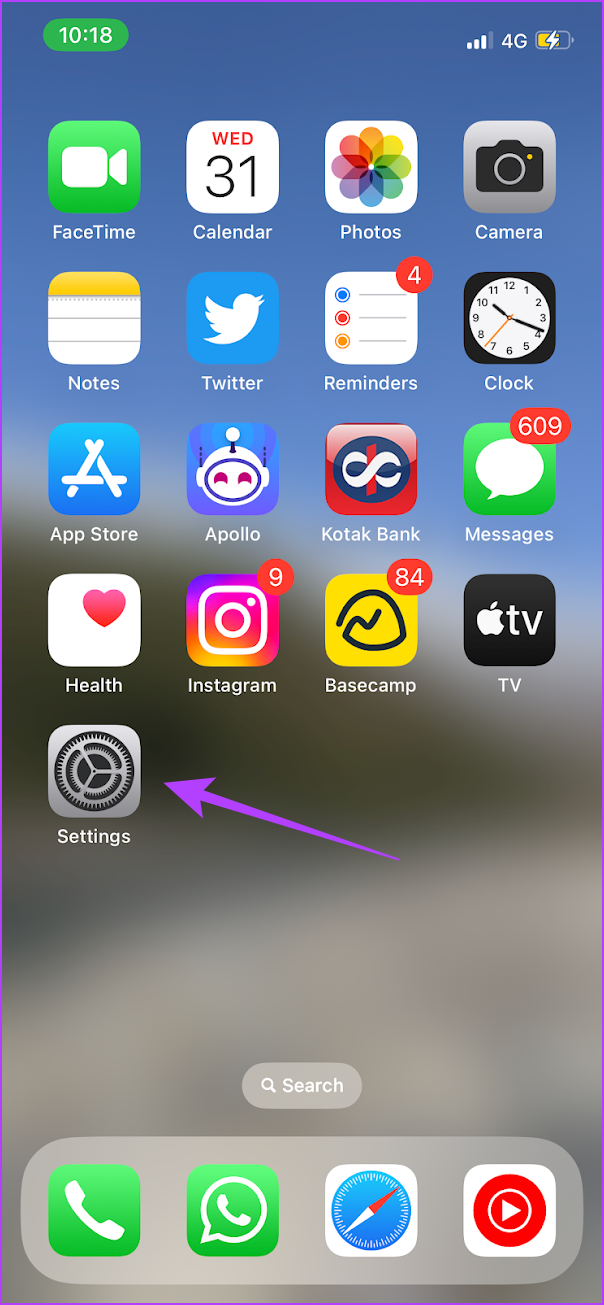
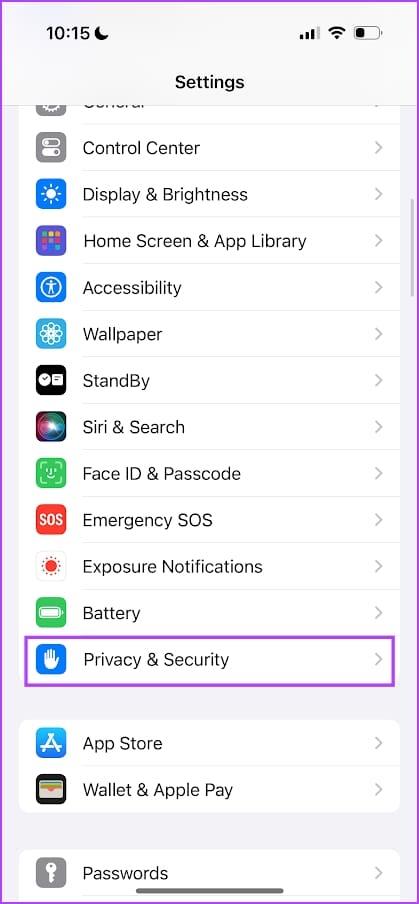
2단계: '분석 및 개선'을 선택하고 'iPhone 및 시계 분석 공유' 토글을 켭니다.
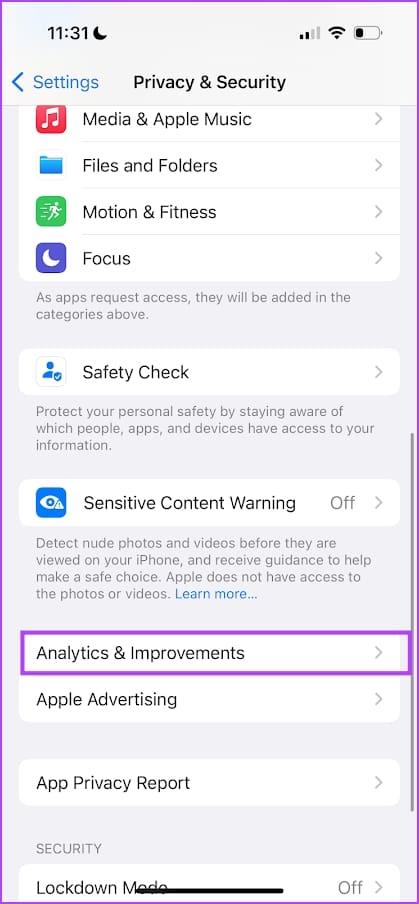
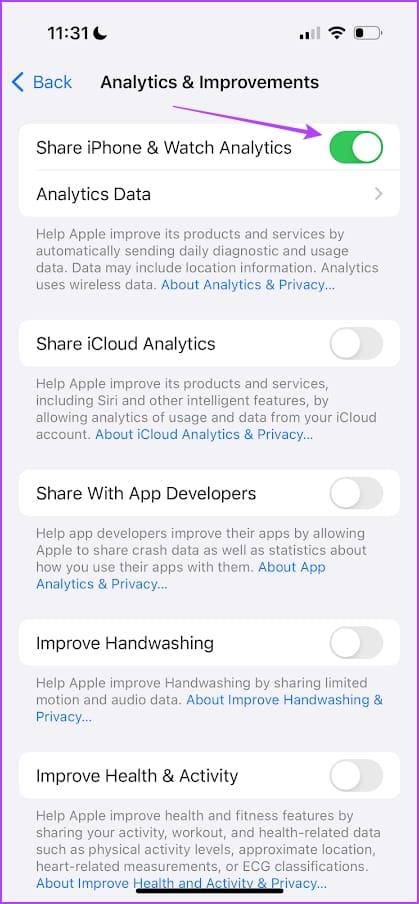
토글이 활성화되어 있으면 다음 단계로 이동하세요. 방금 활성화한 경우 바로가기가 평균 배터리 온도를 결정하는 데 도움이 되는 분석을 iPhone이 기록할 때까지 24시간을 기다려야 합니다.
1단계: 아래 링크에서 PowerUtil 바로가기 공식 웹사이트를 방문하세요. '바로가기에 추가'를 탭하세요.
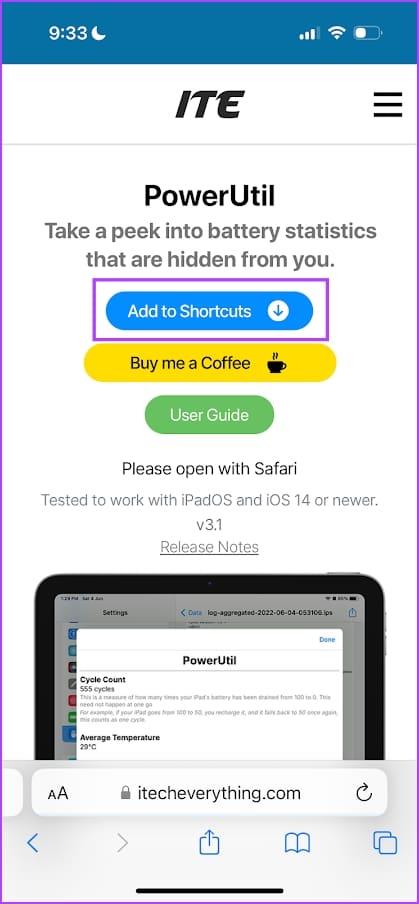
2단계: 바로가기 추가를 눌러 추가하세요.
3단계: 이제 iPhone에서 설정을 열고 '개인정보 및 보안'을 탭하세요.
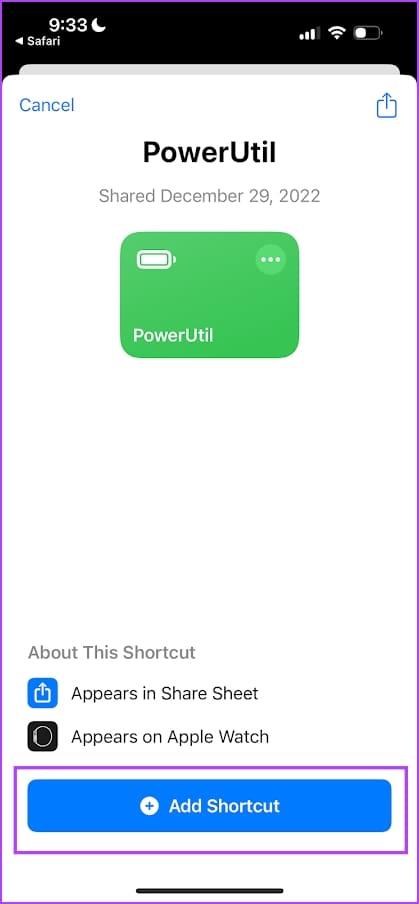
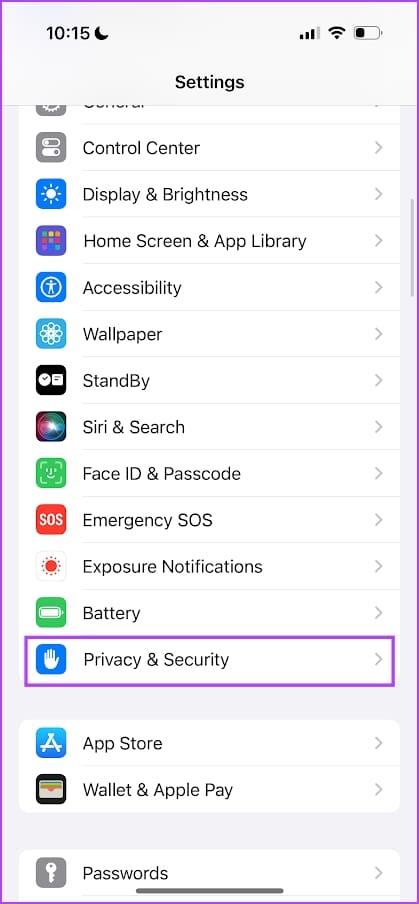
4단계: '분석 및 개선'을 선택합니다.
5단계: 분석 데이터를 선택합니다.
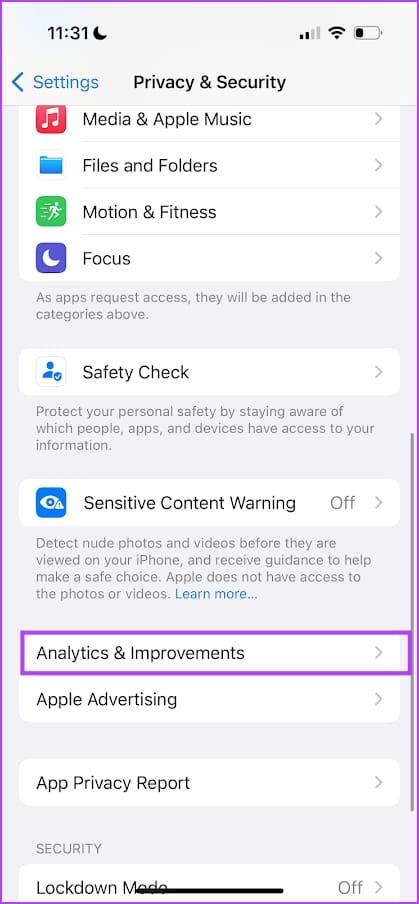
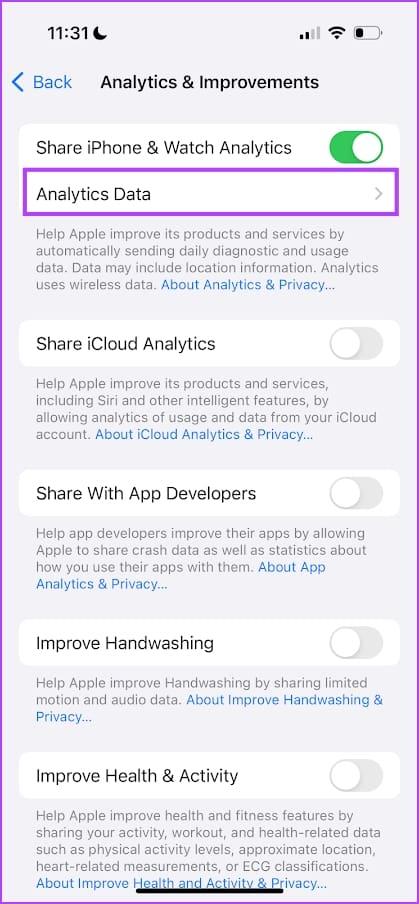
6단계: 가장 최근 날짜의 분석 파일을 엽니다.
7단계: 공유 아이콘을 탭하세요.
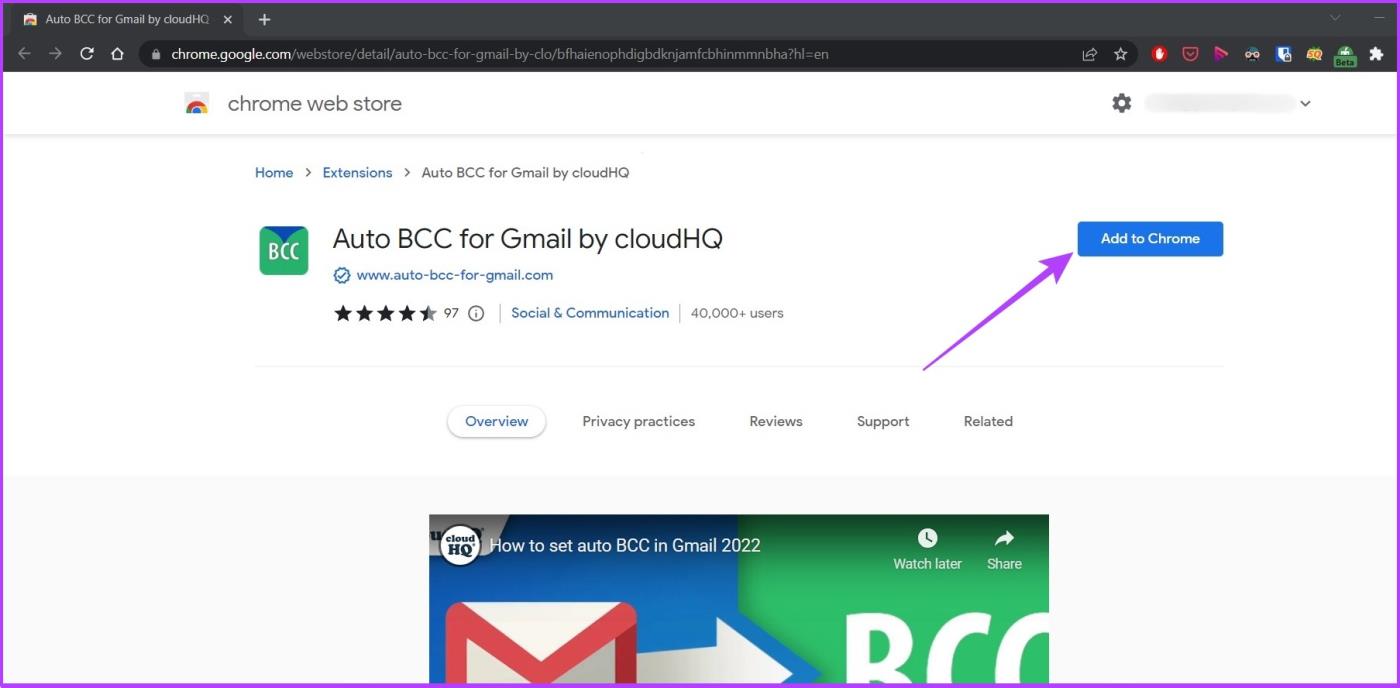
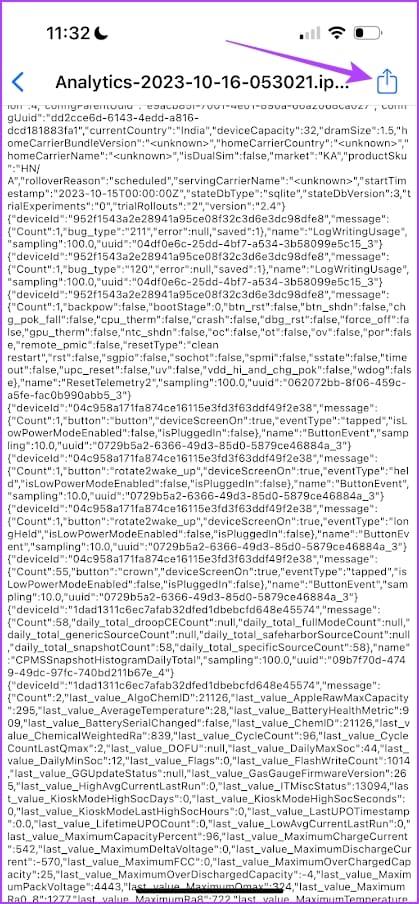
8단계: PowerUtil을 탭합니다. 바로가기가 분석 파일에 액세스하도록 허용하려면 항상 허용 또는 한 번 허용을 선택합니다.
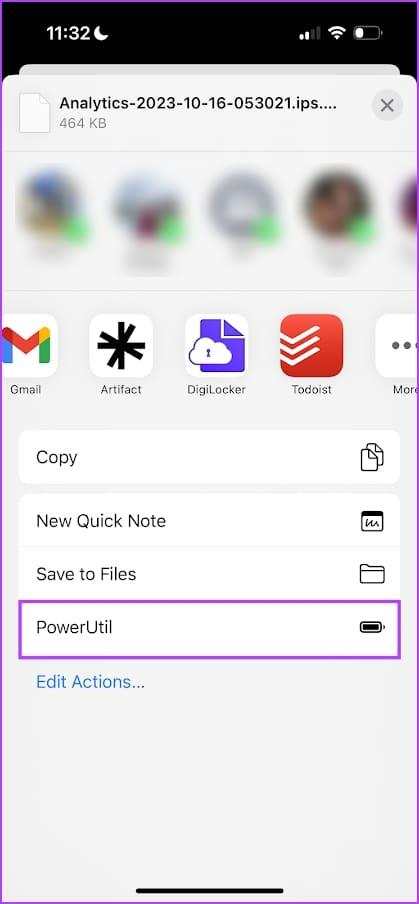
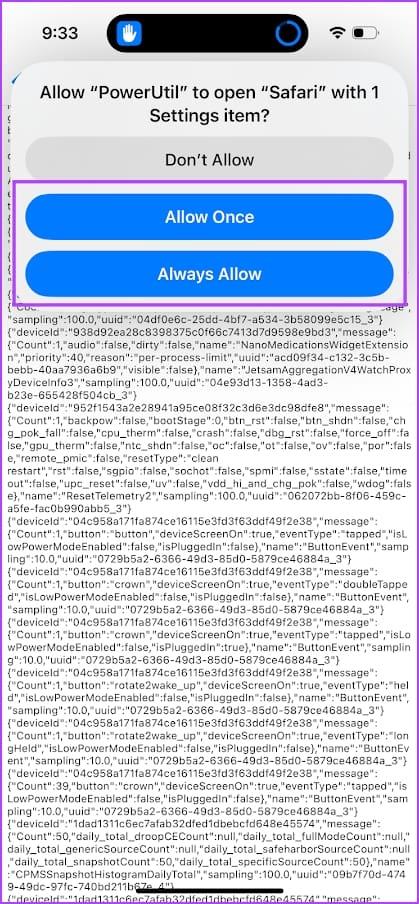
이제 바로가기가 실행되어 분석 파일에서 평균 배터리 온도 정보를 추출합니다.
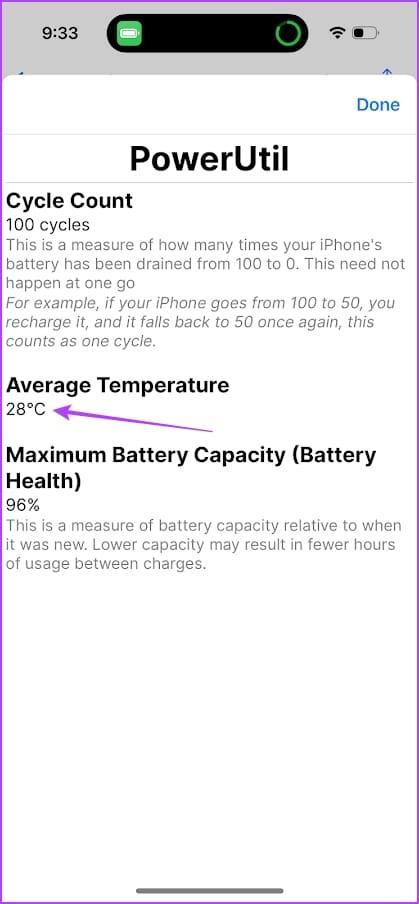
iPhone에 타사 바로가기를 설치하지 않으려는 경우 iPhone의 온도 판독값에 대한 분석 파일을 수동으로 확인할 수 있습니다. 그러나 약간의 노력이 필요합니다.
단, 이전 방법과 마찬가지로 iPhone에서 'iPhone 분석 공유'를 활성화해야 합니다. 이에 대한 방법은 다음과 같습니다.
1단계: 설정 앱을 열고 '개인정보 및 보안'을 선택하세요.
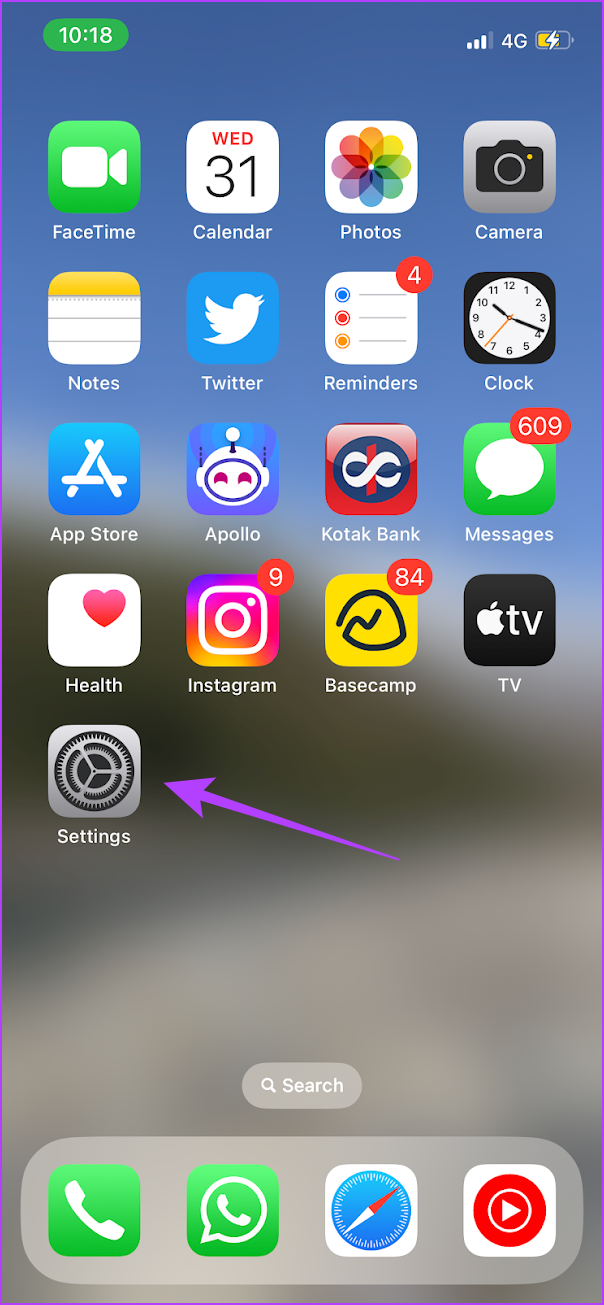
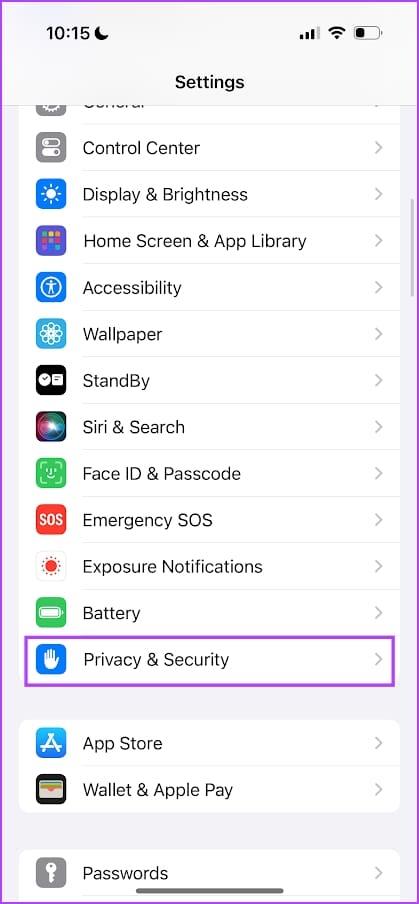
2단계: '분석 및 개선'을 선택하고 'iPhone 분석 공유' 토글을 켭니다.
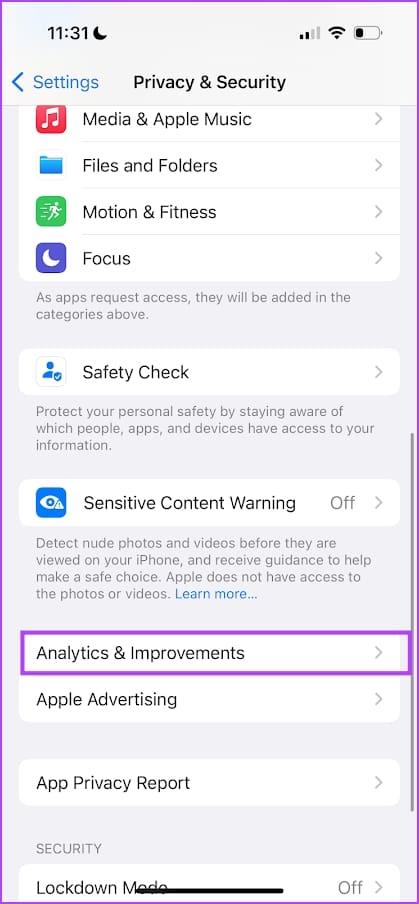
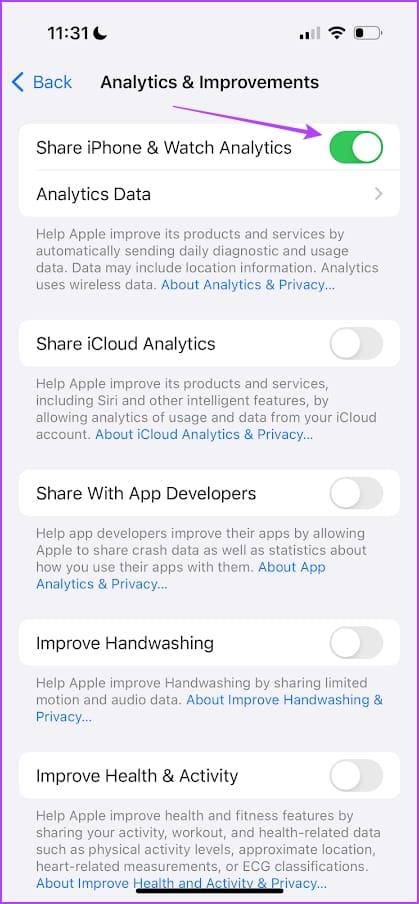
토글이 활성화되어 있으면 다음 단계로 이동하세요. 방금 활성화한 경우 iPhone에서 분석을 기록하여 평균 배터리 온도를 표시할 때까지 24시간을 기다리세요.
1단계: 설정 앱을 열고 '개인정보 및 보안'을 탭하세요.
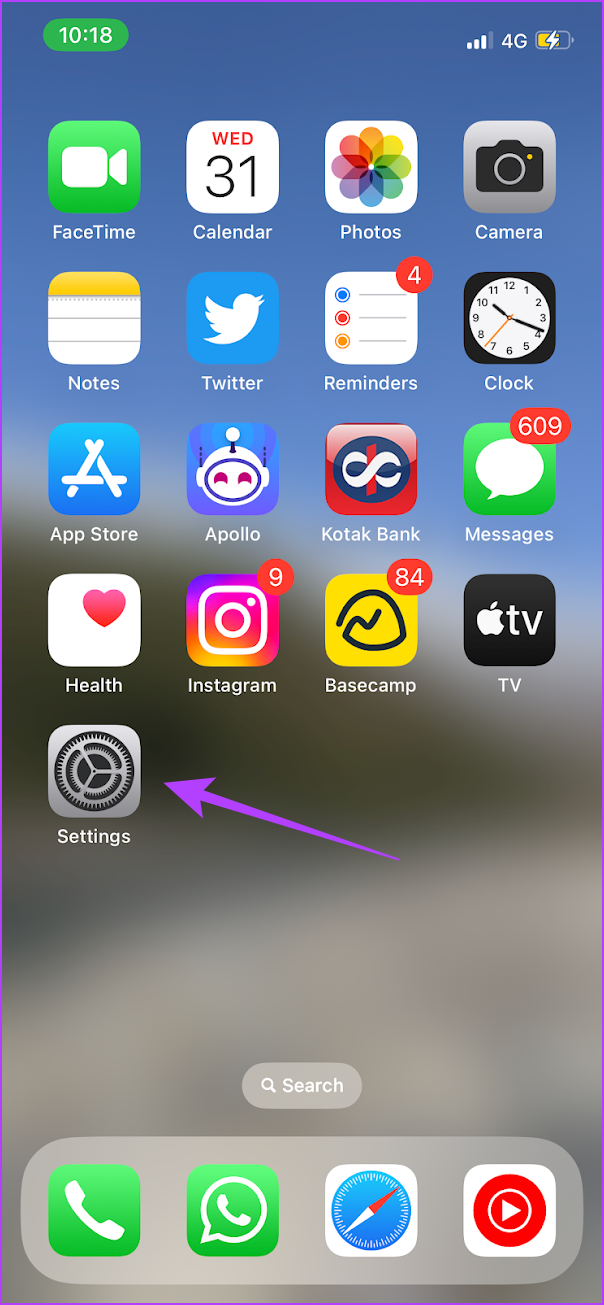
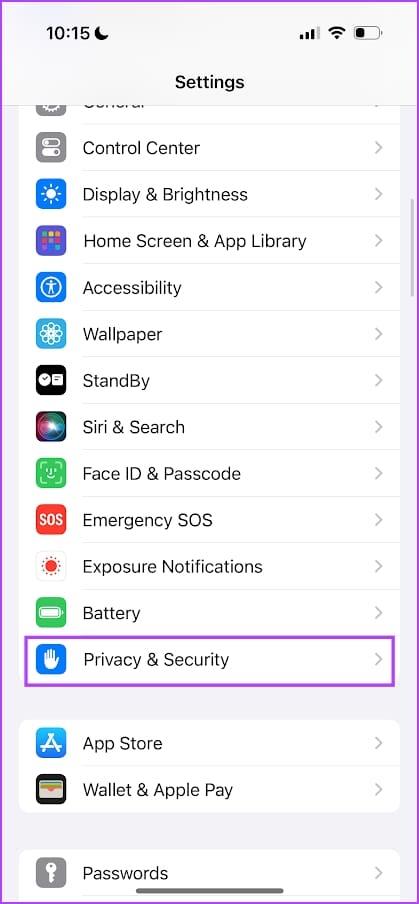
2단계: '분석 및 개선'을 선택합니다.
3단계: 분석 데이터를 선택합니다.
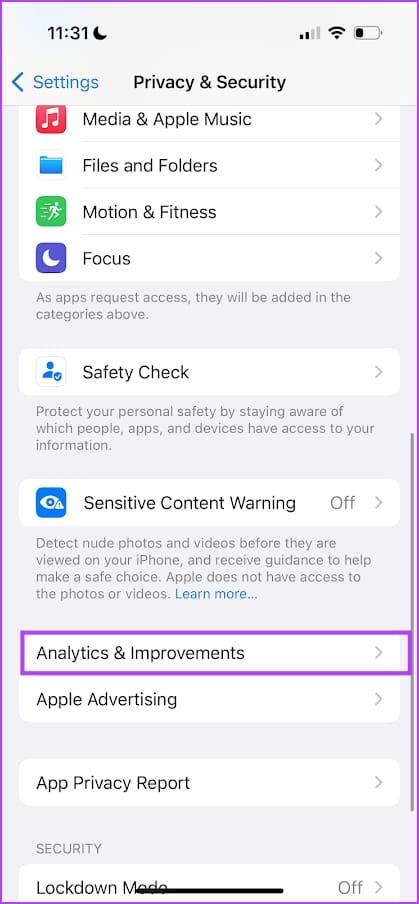
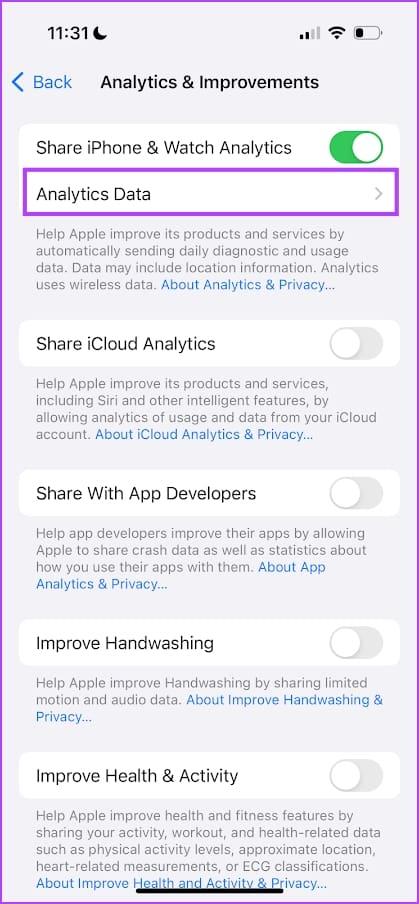
4단계: 가장 최근 날짜의 분석 파일을 엽니다. 분석 파일의 내용을 복사해야 합니다.
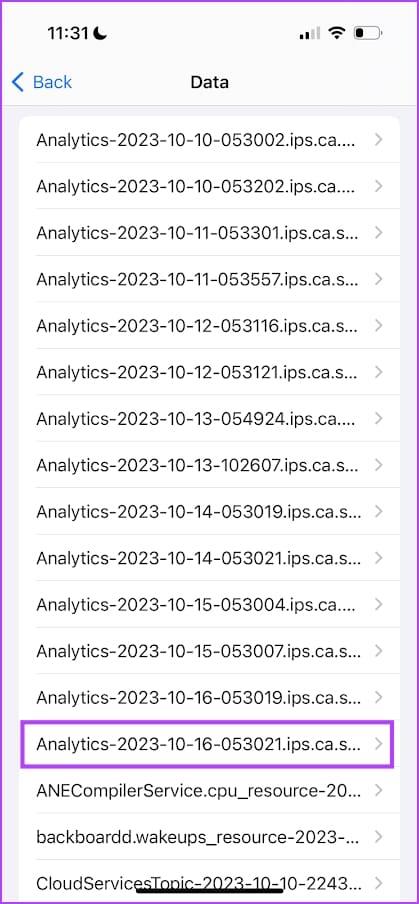
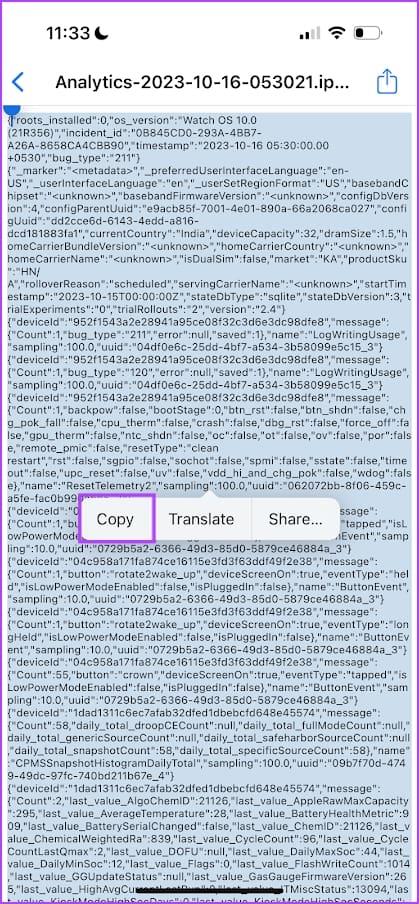
5단계: Notes 앱을 열고 내용을 새 노트에 붙여넣습니다. 공유 아이콘을 탭하고 '메모에서 찾기'를 선택하세요.
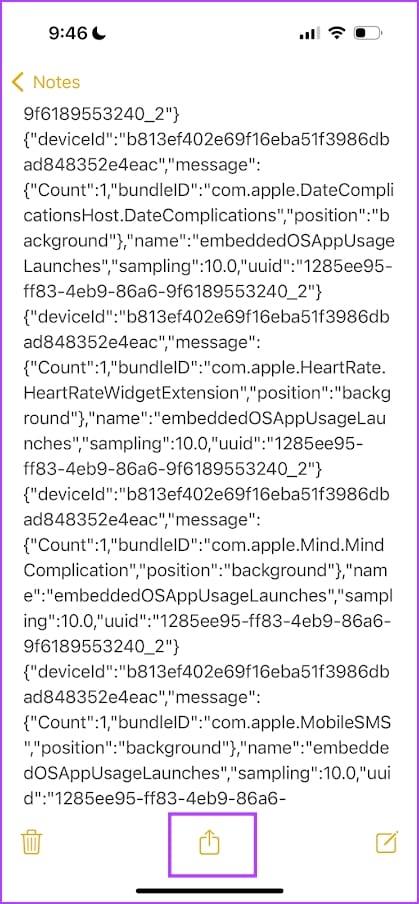
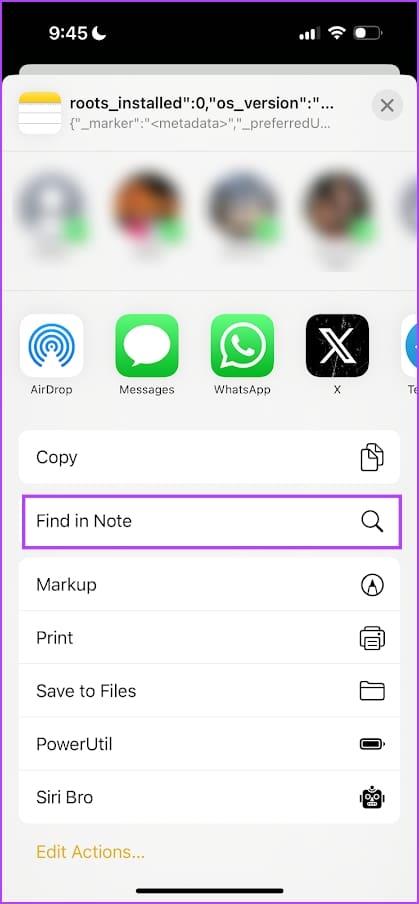
6단계: "last_value_AverageTemperature"를 검색합니다. 이 문구 옆의 값은 배터리의 평균 온도입니다.
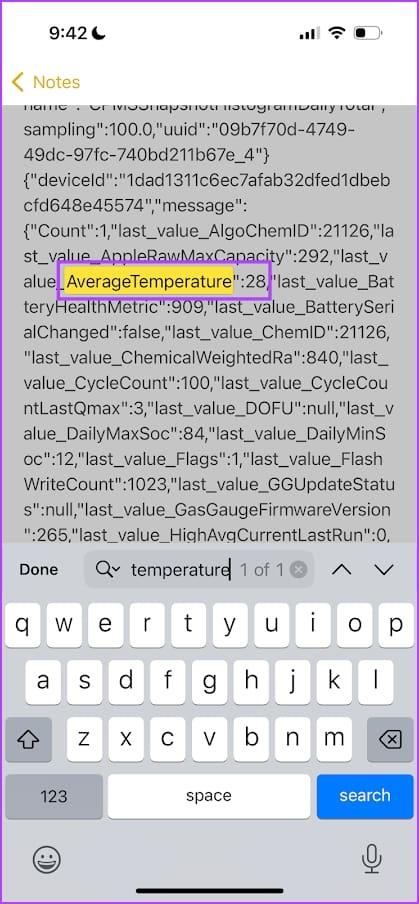
음, Google Pixel 8 Pro를 사용하여 iPhone의 온도를 측정할 수도 있습니다. 여러 사용자가 iPhone 15 Pro의 발열 문제에 대해 불평하는 가운데 Google이 온도 센서가 내장된 Pixel 8 Pro를 출시한 것이 재미있다고 생각합니다.
아마도 그들은 새로운 iPhone이 얼마나 뜨거워질 수 있는지 보여주기 위해 추가 노력을 기울이고 있을 것입니다. 우리는 Pixel 8 Pro를 가지고 놀다가 iPhone의 온도를 측정하는 데에도 사용하면 어떨까 결정했습니다!
Google Pixel 8 Pro에서 온도 센서를 사용하는 방법을 알아보려면 기사를 확인하세요 .
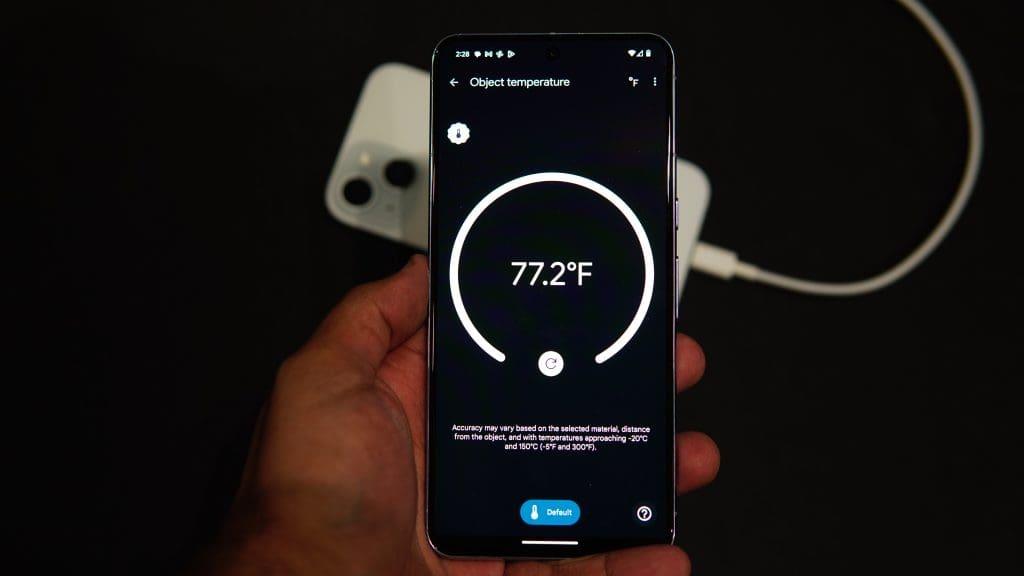
추가 질문이 있는 경우 아래 FAQ 섹션을 참조하세요.
1. iPhone 사용 시 권장되는 주변 온도는 얼마입니까?
iPhone의 이상적인 작동 온도 범위는 0°C(32°F)에서 35°C(95°F) 사이입니다.
iPhone을 적극적으로 사용하지 않는 경우 권장 보관 온도는 -20°C(-4°F) ~ 45°C(113°F)입니다. iPhone을 극도로 덥거나 추운 환경에 장기간 보관하지 마십시오.
2. 충전하는 동안 iPhone이 뜨거워지는 이유는 무엇입니까?
충전하는 동안 iPhone이 뜨거워지는 것은 정상입니다. 그러나 iPhone을 충전하려면 정품 MFi 인증 액세서리를 사용하고 있는지 확인하세요.
3. 게임을 하는 동안 iPhone이 뜨거워져도 괜찮나요?
게임은 iPhone 하드웨어에 상당한 부하를 가하는 까다로운 활동이므로 자연스럽게 온도가 상승하게 됩니다.
4. iPhone의 정상 온도 범위는 얼마입니까?
iPhone의 온도가 35°C(95°F) 미만으로 유지되는 한 걱정할 필요가 없습니다.
iPhone을 시원하게 유지하세요
정품 충전 액세서리를 사용하고 iPhone에서 소프트웨어 업데이트를 확인하기만 하면 됩니다. iPhone이 너무 뜨거워지면 Apple 고객 지원팀에 문의하세요. 문제를 진단하고 교체가 필요한 하드웨어 구성 요소가 있는지 알려드립니다.
iPhone에서 일반적으로 네트워크 막대를 표시하는 데 문제가 있습니까? iPhone의 네트워크 연결이 계속 끊어지는 문제를 해결하는 가장 좋은 방법은 다음과 같습니다.
iPhone에서 다른 사람들과 추억을 쉽게 공유할 수 있습니다. iPhone에서 사진을 대량으로 보내는 가장 좋은 방법을 확인하세요.
Apple Podcasts 앱 알림이 iPhone, iPad 또는 Mac에서 작동하지 않는 경우 문제를 해결하기 위한 몇 가지 효과적인 해결 방법은 다음과 같습니다.
iPhone의 텔레그램 알림에 문제가 있습니까? 텔레그램에서 알림이 표시되지 않는 문제를 해결하는 방법은 다음과 같습니다.
전체 사진을 좌우로 iPhone 배경화면으로 설정하고 싶으십니까? iPhone에서 사진을 배경화면에 맞게 만드는 방법을 알아보세요.
Apple Music을 사용할 때 iPhone 볼륨이 너무 낮습니까? iPhone에서 Apple Music 낮은 볼륨 문제를 해결할 수 있는 9가지 쉬운 방법을 살펴보겠습니다.
Apple Music 스트리밍 음악이 낮은 볼륨으로 재생되나요? iPhone에서 Apple Music을 더 크게 만드는 데 도움이 되는 6가지 쉬운 방법은 다음과 같습니다.
iPhone용 Safari에서 비디오를 재생할 수 없나요? iPhone에서 Safari가 비디오를 재생하지 않는 문제를 해결하는 방법은 다음과 같습니다.
최신 업데이트 후 iPhone 배터리가 소모됩니까? iPhone에서 iOS 17 배터리 소모 문제를 해결하는 11가지 방법은 다음과 같습니다.
시끄러운 소음에 너무 오랫동안 노출되면 청각 능력이 손상될 수 있습니다. iPhone에서 데시벨 수준을 측정하는 방법은 다음과 같습니다.









